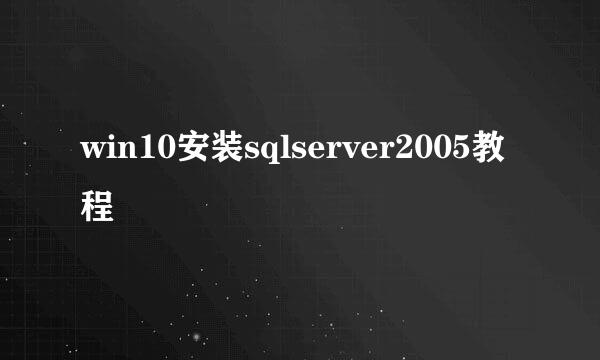win10优化大师的使用教程
的有关信息介绍如下:
当我们电脑使用时间一旦变长,就容易会因为各种原因而变得卡顿,我们可以下载一个win10优化大师,可以让我们电脑编程流畅一点,今天小编来跟大家说说win10优化大师的使用教程,大家一起来看看吧。
首先下载并安装好win10优化大师工具。
安装成功进入软件界面,接下来我们共同认识认识win10优化大师,点击【设置向导】。
弹出一个设置窗口,设置好以后,点击【下一步】。
根据自己的操作习惯和使用需求,设置好后点击【下一步】。
完成设置前需要再点击【完成】确认。
接着了解应用缓存清除。
点开此模块,软件将系统上的软件罗列出来供用户选择,点击“扫描”
勾选的软件扫描垃圾文件,点击清理。
打开右键菜单快捷键此功能。
点击添加菜单项,将所需要的快捷启动的程序添加到右键菜单中,启动就无需翻各种文件夹了。
桌面显示图标,顾名思义是管理桌面的图标是否显示出来。
如果不想在桌面看到这些图标,不勾选即可。
以上就是win10优化大师的使用教程啦,希望能帮助到大家。
版权声明:文章由 酷酷问答 整理收集,来源于互联网或者用户投稿,如有侵权,请联系我们,我们会立即处理。如转载请保留本文链接:https://www.kukuwd.com/answer/22355.html